Många gamla PC-spel verkar fungera bra på Windows 10, men spel med Microsofts misslyckade spel för Windows Live (GFWL) plattformen är ett undantag. De kommer att ge dig ett fel på Windows 10. Du kan ta bort GFWL från många spel helt, eller bara felsöka det och få det att fungera korrekt.

Grand Theft Auto IV
och Grand Theft Auto: Episodes from Liberty City fortfarande GFWL, liksom Bethesda's Fallout 3 . Dessa spel marknadsförs regelbundet på Steam-försäljningen, så spelarna kommer att snubbla på GFWL i många år framöver. Få en icke-GFWL-kopia av spelet RELATERAD:
Varför PC-spelare hatade Microsofts "Spel för Windows LIVE "
Många spel har migrerat från Microsofts PC-spelplattform till Steam. Om du köpt det tidigare spelet - oavsett om du köpte en fysisk detaljhandelskopia, digital nedladdning eller till och med en kopia från Microsofts Marketplace för Windows Marketplace - kan du ofta konvertera den gamla GFWL-tainted kopian till en modern som fungerar som den ska. Följande spel låter dig lösa in dem på Steam om du har en återförsäljningsnyckel eller en som GFWL själv tillhandahåller. Dessa är stora namn, stora budgetspel, och det är ingen olycka. Utgivare och utvecklare har inte stört att ta bort GFWL från många äldre spel som inte gjorde det så bra.
Batman: Arkham Asylum
Batman: Arkham City
- Bioshock 2
- Mörka själar: Förbered dig på Die Edition
- Dead Rising 2
- Dead Rising 2: Off Record
- DiRT 3
- Resident Evil 5
- Super Street Fighter IV: Arcade Edition
- Om du har en kod för ett av dessa spel , du kan lösa in det på ånga. Installera ånga och starta det. Klicka på "Spel" -menyn, välj "Aktivera en produkt på ånga" och ange spelets produktnyckel för att lösa in den på Steam. Versionen Steam installationer kommer att vara den senaste utan GFWL.
- Crack GFWL Utan spelet
Några av de större och mer populära spelen har verktyg från tredje part som effektivt kan spricka Spel för Windows LIVE ut ur spelet. Dessa verktyg är inte avsedda för piratkopiering eller fusk i multiplayer-faktum, de avaktiverar tillgång till multiplayer om ett spel innehåller multiplayer. De är bara avsedda för att eliminera besväret med GFWL. Sådana ändringar är inte tillgängliga för alla spel, bara särskilt populära.
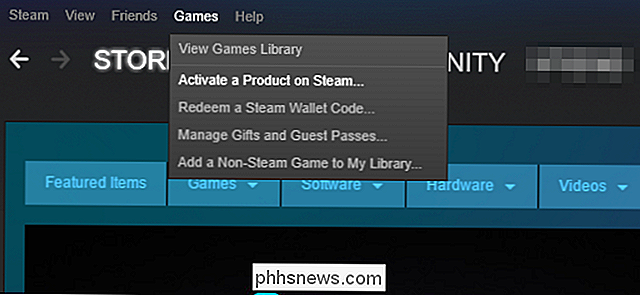
Fallout 3
: Spelen för Windows Live Disabler från Nexus Mods inaktiverar GFWL. FOSE, modifieringsverktyget Fallout Script Extender, inaktiverar även GFWL.
- Grand Theft Auto IV : XLiveLess-modifieringen tar bort GFWL från spelet och säkerställer att spara spel fungerar korrekt. Det avaktiverar också åtkomst till multiplayer-funktioner.
- Grand Theft Auto: Episoder från Liberty City : XLiveLess funktioner för
- Episoder från Liberty City . Halo 2 : XLiveLess för Halo 2 lovar att ta bort GFWL från Microsofts andra Halo-spel, vilket Microsoft inte längre stöder eller säljer.
- Red Faction: Guerilla : XLiveLess tar även bort GFWL från den ursprungliga versionen av det här spelet. De senaste versionerna av detta spel som finns tillgängliga på Steam har inte längre GFWL, men gamla produktnycklar för detta spel kan inte aktiveras på Steam.
- Du kan behöva ett filuttagsprogram som 7-Zip för att extrahera dessa nedladdningar. Följ instruktionerna i nedladdningsens readme-fil för att lära dig hur du installerar vilken ändring du hämtade och se till att den fungerar korrekt. Uppdatera din GFWL-klientprogramvara
Om du fastnar spelar ett spel som kräver GFWL på moderna versioner av Windows och inga alternativa versioner eller sprickor finns tillgängliga för att hjälpa dig att inaktivera dem - eller om du bara vill använda GFWL-du kan göra GFWL-funktionen. Trots att Windows 10 hävdar att Games for Windows Live inte är kompatibla med moderna versioner av Windows, kan det fungera.
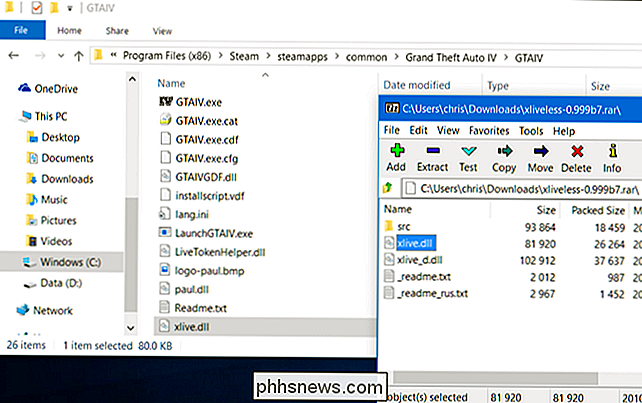
Problemet är att spel som kräver GFWL inkluderar sina egna GFWL-installatörer. När du installerar ett av dessa spel på en modern version av Windows installerar den en gammal version av GFWL som inte fungerar korrekt. I stället för att försöka uppdatera sig, kommer GFWL bara misslyckas med att fungera korrekt utan att ge dig någon indikation på vad som är fel och spel kommer inte ens att starta eller ge ett felmeddelande.
För att åtgärda detta problem, ladda ner den senaste versionen av Spel för Windows Live från Microsofts webbplats och installera den. När du har installerat den senaste versionen bör GFWL-aktiverade spel starta och fungera. De kanske inte fungerar perfekt, förstås. Vi måste till exempel använda tangentbordet för att navigera i GFWL-gränssnittet i ett visst spel på Windows 10, eftersom musen inte fungerade korrekt. Tangentbordet "Tab" och "Enter" var avgörande för att navigera i gränssnittet.
Skapa en lokal profil
Du kan undvika onlinekoppling och synkronisering av problem som kan störa din spel genom att skapa en lokal profil (med andra ord , en offlineprofil) snarare än en onlineprofil i GFWL. Detta kommer att fungera för de flesta spel, men du måste skapa en online-profil om du vill använda multiplayer-funktioner. På så sätt kan du spela GFWL-aktiverade spel om du befinner dig utanför ett av de 42 stödda länderna där GFWL och Xbox-tjänster är tillgängliga. Du vet om du är, eftersom GFWL visar dig ett felmeddelande.
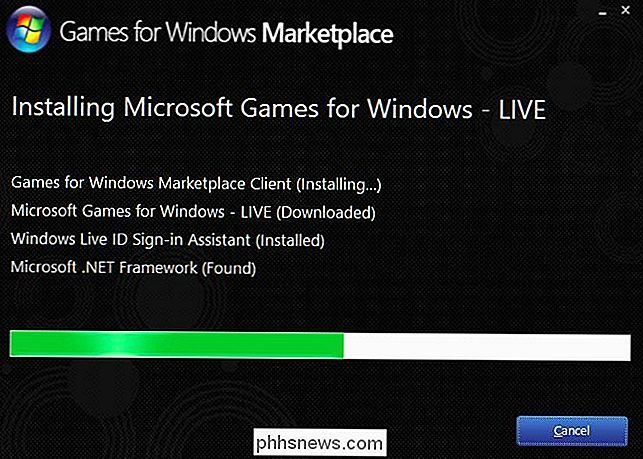
Öppna GFWL-gränssnittet genom att trycka på "Home" -knappen på tangentbordet medan du är i något GFWL-aktiverat spel och välj "Skapa ny Profil. "Bläddra ner på skärmen Skapa spelprofil, klicka på" Skapa en lokal profil "och ange de detaljer du vill använda.
Du kommer att förlora spara filer om du gör det här medan du spelar ett spel. De spara filer är kopplade till din onlineprofil om du redan använder någon av dem, så du måste byta tillbaka till den andra profilen för att få tillgång till dina sparade filer. Detta görs bäst när du konfigurerar GFWL för första gången.
Åtgärda problem med nätverksanslutningar
Om du har problem med att ansluta till andra spelare i GFWL-spel kan du få problem. Microsoft underhåller inte längre dessa saker och det finns ingen garanti för att du får en bra upplevelse, även om du kan ansluta, så bara ha det i åtanke. Vi har haft många problem.
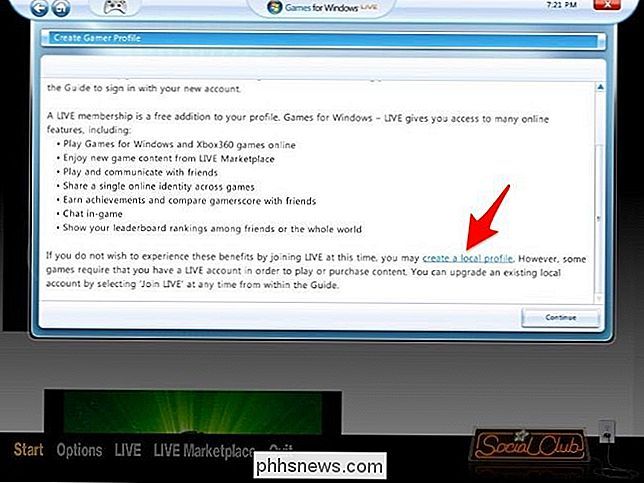
Du kan dock göra online-anslutningsarbete genom att kasta med dina brandväggsinställningar. Microsoft rekommenderar tre saker:
Aktivera UPnP på din router. Detta gör det möjligt för GFWL att automatiskt vidarebefordra portarna som krävs för att ansluta till andra spelare. UPnP är ett säkerhetsproblem, men du kan alltid inaktivera det när du är färdig med spelet.
Öppna följande portar för både inkommande och utgående trafik om du inte vill aktivera UPnP. Du måste tillåta dessa portar i alla avancerade brandväggar du kör. Men för de flesta behöver du bara vidarebefordra dessa portar på din router. Vi rekommenderar att du bara använder UPnP, men här är de portar som GFWL kräver: TCP port 3074, UDP port 88 och UDP port 3074.
- Tillåt GFWL-klienten genom din brandvägg. Om du använder brandväggsprogram, se till att programmet GFWLClient.exe som hittades i
- C: Program Files (x86) Microsoft Games för Windows Live Client
- får kommunicera med både inkommande och utgående anslutningar. Det är ett bra ställe att börja, och bör lösa de flesta problem, åtminstone de mest lösliga. Microsoft ger också en lång guide till felsökning av GFWL-anslutningsproblem. Kontakta den officiella guiden om du behöver mer hjälp. Mer information finns i listan över spel för Windows - LIVE-spel på PC Gaming Wiki-webbplatsen. Det ger en uttömmande lista över GFWL-aktiverade spel och deras stöd.
Om du stöter på andra problem erbjuder PC Gaming Wiki-webbplatsen också en bra artikel om felsökning av mer obskura GFWL-fel som kan bita dig.
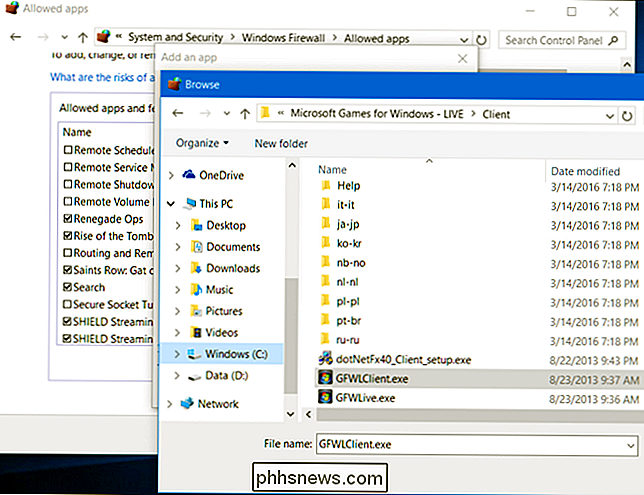

Varför gör antivirusprogramvara karantänvirus istället för att radera dem?
Hitta virus eller skadlig kod på din dator är aldrig en trevlig upplevelse, men varför sätter antivirusprogrammen i karantän istället för att helt ta bort dem från din dator? Dagens SuperUser Q & A-inlägg har svar på en nyfiken läsarens fråga. Dagens Frågor och svar sessions kommer till vår tjänst med SuperUser-en indelning av Stack Exchange, en community-driven gruppering av Q & A-webbplatser.

Hur man ändrar OS X-terminals utseende med profiler
Mac OS Xs terminal är ganska standardpris. Det är inget att skriva hem om, men det blir jobbet gjort. Lyckligtvis finns det många sätt att spruce upp saker med Terminalprofiler. Det finns många saker du kan göra med Terminal, som att enkelt dölja mappar och filer, samt tvinga program att sluta och flytta speciella mappar till molnet.



